
- Manuals
- Brands
- SJCAM Manuals
- Camcorder
- M20 SERIES
- User manual
-
Contents
-
Table of Contents
-
Bookmarks
Quick Links
M20
M20
User’s Manual
HD DV
1.5″ LCD Screen
GYRO
ANTI-SHAKE
1 6 M P
ENGLISH
2K
30 FPS
Related Manuals for SJCAM M20
Summary of Contents for SJCAM M20
-
Page 1
GYRO ANTI-SHAKE 30 FPS 1 6 M P HD DV 1.5” LCD Screen User’s Manual ENGLISH… -
Page 2
Having our own factory, controlling the whole production process, and a facility with more than 500 employees, makes us more versatile and able to reach the market fast, ensuring that the highest quality standards are met. It is all about dreams. Dare to join the SJCAM Revolution. -SJCAM CEO… -
Page 3
Congratulations on your new SJCAM Action Camera! We know you re excited to use the M20, please take time to read this Manual before doing anything with it. There s plenty you can do, so you need to familiarize yourself with the features now to get the most out of it. -
Page 4
M20 SPECIFICATIONS 16.35mp Sony IMX206 sensor 4K* @ 24fps (2880*2160) *4K is interpolated, 2K(2560 x 1440)30fps / 1080P(1920 x 1080) 60fps / 720P(1280 x 720)120fps, WVGA@240fps Built-in Gyro Anti-shake Stabilization Sensor (Hardware) Slow Motion: -2X, -4X, -8X Adjustable Wide-Angle View Lens Adjust between wide, medium, narrow 1.5 inch LCD Screen… -
Page 5: Parts Of Your Camera
PARTS OF YOUR CAMERA Status Indicator Power / Mode Button Power / Mode Button Shutter / Select Button Shutter / Select Button Micro-HDMI Port Status Indicators Status Indicators Up Button 1.5” LCD Display Lens Micro-USB Port Microphone Hole MicroSD Card Slot Speaker Down Button Status Indicators…
-
Page 6
Press the two buttons Remote Control Pairing To pair your remote to your M20: Go to Main Menu > Remote Control. Select On then choose Remote Control Pairing . A picture instruction will appear. Press the Video and the Photo buttons on the Remote simultaneously. Pairing Completion ID will show. -
Page 7: Removing The Battery
Removing the M20 from the Charging your camera using Removing the battery. Waterproof Case. the MicroUSB cable. 1 1 1 2 2 2 MicroUSB Cable 3 3 3 2 2 2 Remove the camera from the Plug the MicroUSB cable to the slot…
-
Page 8: Inserting / Removing Memory Cards
You will hear a beep, facing the LCD screen, until it clicks indicator LEDs will light up, and the screen will display the SJCAM logo. into place. To remove, just push it in gently and the card will eject.
-
Page 9
MAIN MENU 1 VIDEO / PHOTO MODE: Record videos or Still Photos. Playback Mode: Displays the recorded Videos or Photos. Video/Photo Choose an item using Up/Dwn button; Shutter to play. m m m VIDEO LAPSE: Time-lapse photography stitched on-cam to produce a video. SLOW REC: For recording video in slow motion. -
Page 10
MAIN MENU 2 UNDERWATER MODE: Adds red to images to eliminate the need for a red- lter when using the camera underwater. FPV MODE: Enables live real-time analog video to be fed Underwater through the USB out (Requires AV-out cable). MOTION DETECTION: Starts recording when motion is sensed in front of the camera. -
Page 11: Setup Screen
SETUP SCREEN 1 Setup Resolution RESOLUTION Changing to a higher resolution will have more detail in your video at the expense of le size. A lower resolution has a smaller Loop Recording lesize but will have less details in your video. Conversely, a higher resolution will contain more detail.
-
Page 12
SETUP SCREEN 2 Setup WDR Automatically adjusts the range of brightness-to-darkness that the camera will record. When turned on, it will help balance your Gyro Sensor pictures by adjusting the contrasts. Many scenes do not require WDR to be activated, use according to your preference. Audio Available only in Photo modes. -
Page 13: Time Stamp
SETUP SCREEN 3 Setup Volume VOLUME Adjusts how sensitive your camera s microphone becomes. Settings for how soft or how loud sound is recorded with your video. Time Stamp TIME STAMP When enabled, will display the date and time of your TV Mode recording.
-
Page 14
SETUP SCREEN 4 Setup OSD Mode OSD MODE On-Screen Display. When enabled, information and icons will be displayed on the screen indicating what features are activated, Video File Format current mode,recording, elapsed time, number of photos left, battery status, etc. Bitrate VIDEO FILE FORMAT Choose between .MOV or .MP4. -
Page 15
SETUP SCREEN 5 Setup Double File DOUBLE FILE While connected through the SJCAM mobile app, 2 copies of your recording/shots will be saved, one on the camera’s MicroSD PowerOn Record and one on your mobile phone s storage. Image Size… -
Page 16
SETUP SCREEN 6 Setup Quality QUALITY Refers to how much compression the output image will have. The higher the setting the bigger the le is, and will contain more detail. Sharpness SHARPNESS Changing the sharpness setting will make your images White Balance either crisperor smoother, adjust according to your preference. -
Page 17: Exposure Value
SETUP SCREEN 7 Setup Color COLOR You are given 5 preset choices: Normal, B&W (Black and White), Retro (aka: Sepia tone ), Warm (slight reddish hue), and Cool (slight bluish hue). ISO The image sensor’s sensitivity to light. Choose Auto on your camera if you are not familiar with this setting.
-
Page 18
SETUP SCREEN 8 Setup RAW When turned on, an uncompressed le separate from the JPG image will be written on the card for the purpose of editing later. Distortion Correction Use an external photo editing software to make adjustments before saving to your intended letype. -
Page 19: Auto Power Off
SETUP SCREEN 9 Setup Date/Time DATE/TIME Make adjustments to the camera s system date and time. Auto Power Off AUTOPOWER OFF Automatically turns the camera o at a preset time. Works only if the camera is on standby and not recording. Keypad Tone KEYPAD TONE Beep sound when navigating and selecting items on…
-
Page 20: Screen Savers
SETUP SCREEN 10 Setup Light Set LIGHTSET To change the number of LED status-indicator lights that are active. OPTIONS: 3 is to activate ALL LIGHTS (Front, Top, and Back Screensavers indicators), 2 is for Top and Back, 1 is for Back indicator only. 0 turns o all status-indicator lights.
-
Page 21
ROTATE Flips the recording 180-degrees. Turn this on when mounting the camera in an upside-down position. LOGO Watermark LOGO WATERMARK Adds the SJCAM logo at the bottom of your recording. Language LANGUAGE Options for system language. TIP: When using your camera as… -
Page 22: Wifi Password
SETUP SCREEN 12 Setup WIFI SSID WIFI SSID For changing the WiFi name of your camera. WIFI Password WIFI PASSWORD For changing your camera s WiFi password. Delete DELETE Erases currently selected item, or all photos and videos. TIP: You can also delete items when in Playback mode while an image or video is displayed.
-
Page 23: Default Setting
SETUP SCREEN 14 Setup Format FORMAT Completely erases everything on the memory card then sets it up as a new drive (in FAT32 ling system). Default Setting DEFAULT SETTING Restores the camera unit to its factory setting Version including WiFi Password. Does not erase any data on the memory card.
-
Page 24: File Management
Connect the USB cable, choose Mass Storage Device on your camera. b Your device will show as a drive on your File Manager (Explorer on Windows; Finder in OSX) 2. Via WIFI through the SJCAM App: a Connect your camera to your phone: Device Settings>Wi >Choose your camera…
-
Page 25: Included Accessories
Included Accessories More accessories available on the sjcamhd.com website, sold separately.
-
Page 26
Get the app. Follow Us Visit us at www.support.sjcamhd.com Graphics, words, and layout: Troy Ferrer 2016 troy@sjcamhd.com…
Экшн видеокамера M20 Серия
Благодарим Вас за выбор продукции, выпускаемой под торговой маркой «SJCAM» . Мы рады предложить Вам изделия, разработанные и изготовленные в соот ветствии с высокими требованиями к качеств у, функциональности и дизайну. Перед началом эксплуатации устройства внимательно прочитайте данное руко водство, в котором содержится важная информация, касающаяся Вашей безо пасности, а также рекомендации по правильному использованию устройства .
Назначение устройства
Экшн-камера — устройство с функциями фото- и видеозаписи, предназначенное для фиксации подвижных и неподвижных изображений в условиях активного отдыха.
Меры предосторожности
•Оберегайте устройство от ударов и падений, воздействия экстремальных температур и прямых солнечных лучей .
•Не помещайте устройство и его комплектующие в область действия сильных магнитных полей и радиоволн (рядом с магнитами, электродвигателями и т.д.).
•В случае, если во время зарядки от устройства исходит дым, характерный запах гари, либо какие-либо звуки, незамедлительно отключите устройство от зарядного устройства, и зарядное устройство от источника электричества.
•Во время зарядки помещайте устройство вне зоны досягаемости детей и жи вотных во избежание опасности.
•На время неиспользования храните устройство в прохладном, сухом , защи щённом от пыли месте.
•Во время работы устройство нагревается. Если устройство слишком горячее, отключите его и дайте ему остыть.
•Используйте оригинальные microSD карты во избежание возникновения неполадок в работе.
•Извлекайте аккумулятор во время использования камеры в качестве видео регистратора во избежание перезарядки.
Всем привет!
Сегодня в моем обзоре будет подробно рассмотрена камера M20 от популярного производителя SJCAM. Как ни странно, но обзоров на нее здесь не нашел, хоть и производитель достойный, и камера не менее, и купили многие. Но обзор так никто и не написал. Так что пришлось это сделать мне )
Покупка
У меня уже была в общем-то хорошая камера от этого же производителя SJ5000х, однако я наткнулся на купон на эту новинку (на другом сайте, тут позже тоже появилась акция mysku.club/blog/discounts/42984.html и цена стала на бакс дешевле) и я решил в срочном порядке проапгредиться, заодно и испытать новый девайсик, тем более, что мне удалось быстро продать прошлую камеру так, что на новую добавлять не пришлось.
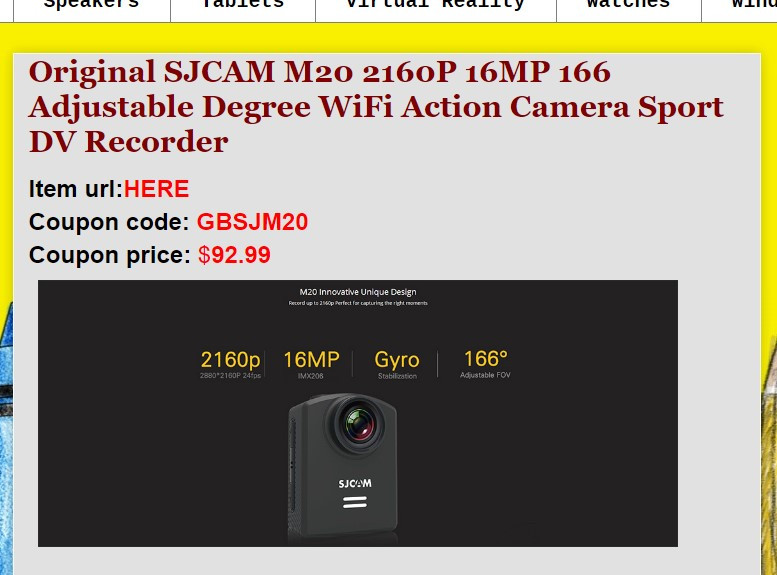
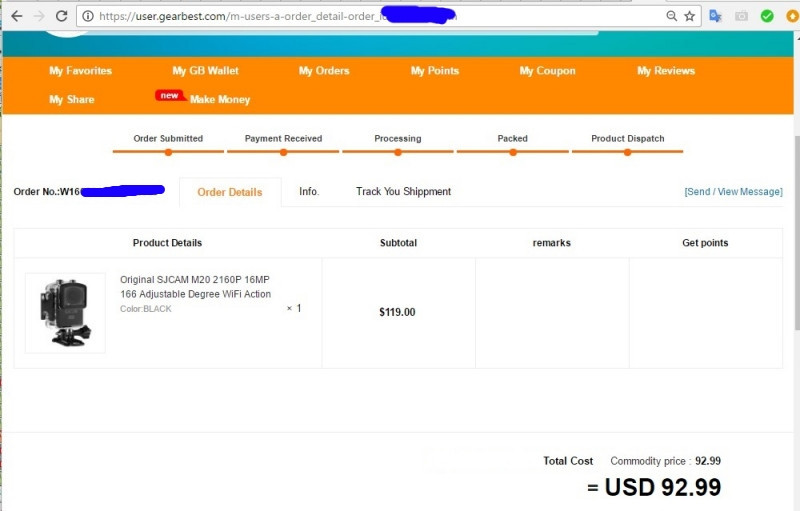
О модели на официальном сайте и характеристики
Характеристики
• 16.35 Мп матрица Sony IMX206
• Функция гироскопической стабилизации изображения «Anti-Shake»
• Сьемка 4K (реальное разрешение 2880*2160 24 к/сек), 2K (2560 x 1440 30 к/с ), 1080р (1920 x 1080 30 к/с и 60 к/с), (720p — 120 к/с) VGA (640 x 480 240 к/с) видео.
• Замедленная съемка: -2X, -4X, -8X
• Настраиваемый угол обзора камеры: Широкий, средний, узкий
• Встроенный цветной дисплей 1,5 дюйма
• Фото в режиме RAW и JPG
• Функция коррекции искажений «Рыбий глаз»
• Burst Mode — быстрая сьемка до 3 изображений за секунду
• Функция TimeLapse (интервальная фото сьемка)
• VideoLapse (склейка видео из TimeLapse)
• Встроенный WiFi — для подключения камеры к смартфону и управления ею, настройки, просмотру фото / видео
• WDR технология делает экспозицию сбалансированной.
• Съемный аккумулятор.
• HDMI выход для подключения к телевизору и просмотру видео, возможность использования для FPV
• Функции видеорегистратора: Циклическая запись видео (3, 5, 10 мин.)
• Начало записи видео при подключении к питанию.
• Штамп времени и даты на видео и фото.
• Запись видео во время зарядки.
• Датчик движения.
и др.
Упаковка, комплект поставки
Камера поставляется в красивой упаковке с использованием многоцветной полиграфии, которая создает первое приятное впечатление о продукте в целом, еще до его извлечения.
 Выглядит она очень прилично, не уныло и в тоже время без излишеств, вполне сгодится как подарочная.
Выглядит она очень прилично, не уныло и в тоже время без излишеств, вполне сгодится как подарочная.

Характеристики с обратной стороны упаковки.
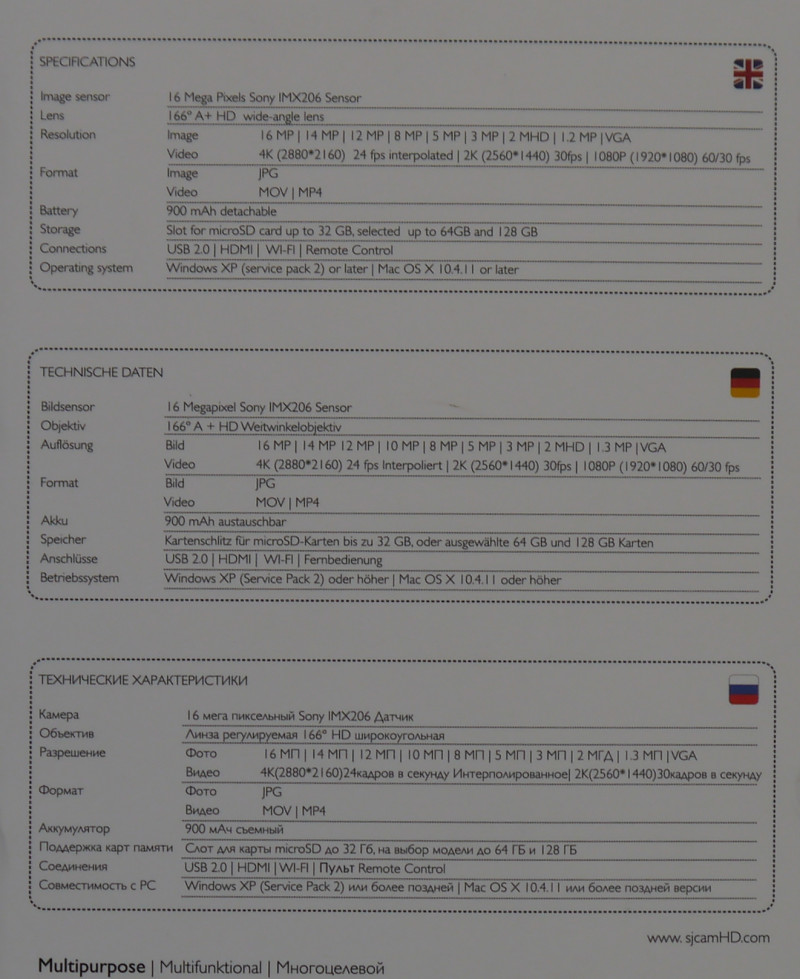
Коробка «многослойная», пока распаковывал — вспомнил о матрешках )

И вот ее содержимое:

На китайских площадках встречается большое количество копий и явных подделок камер SJCAM, поэтому производитель предусмотрел защиту от подделок в виде наклейки с кодом и онлайн-проверку подлинности.
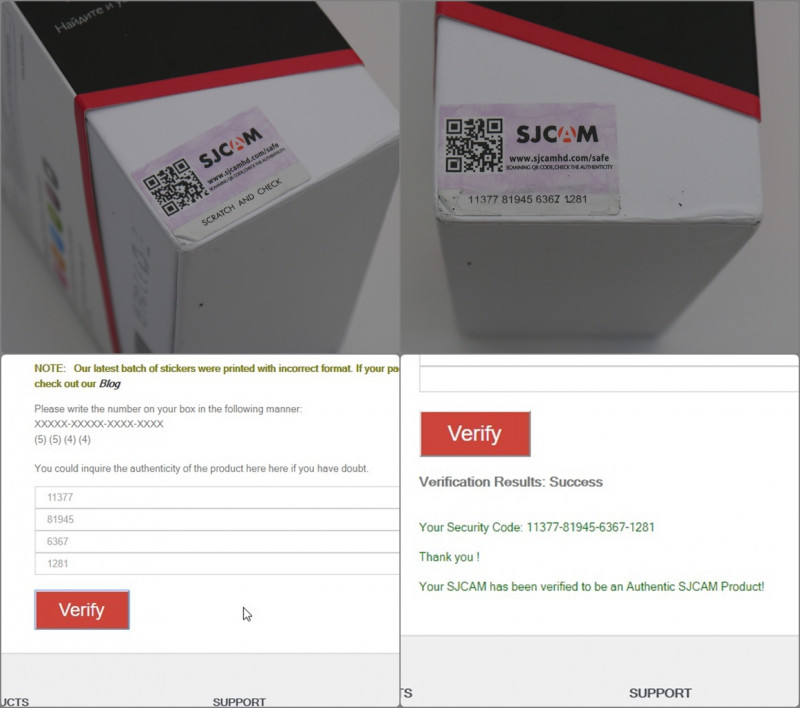
Как видите, камера оригинальная. Да честно говоря, у меня и сомнений не было.
В комплект поставки входит:

Камера SJCAM M20 — 1 шт.
Li-on аккумулятор 900mAh — 1 шт.
Водонепроницаемый аквабокс (до 30м) — 1 шт.
Крепление на руль или другие трубы — 1 шт.
Крепежная рамка с резьбовыми соединениями сверху и снизу со съемной клипсой — 1 шт.
Крепёжные кронштейны разной длины — 3 шт.
Клеящиеся платформы — 2 шт.
Клеящиеся поворотные платформы — 2 шт.
Двусторонний 3М скотч — 2 шт.
Кронштейны с защелкой для крепежа на площадках — 2 шт. (1 изначально установлен на аквабоксе)
Кронштейн с внутренней резьбой (переходник на монопод/штатив) — 1 шт.
Кронштейн с внешней резьбой — 1 шт.
Салфетка для протирки оптики — 1 шт.
MicroUSB кабель — 1 шт.
Руководство пользователя — 1 шт.
2 наклейки — 1 шт.
Камера, аксессуары
Камера
Камера доступна в 4 цветах, я выбрал черную.

Корпус камеры изготовлен из прочного качественного пластика, с софт-тач покрытием.
Части подогнаны идеально, пластик толстый и при даже сильном сжатии нет никаких прогибов, скрипов, люфтов. Кнопки имеют короткий ход, нажимаются четко, с отчетливым приятным щелчком, при тряске не дребезжат.
На лицевой стороне расположен объектив и 2 белые полоски. За ними спрятаны светодиоды, верхний оранжевого цвета, нижний — синего.Они отображают состояние Wi-Fi, запись видео и д.р.

По торцам камеры нанесена довольно грубая насечка, чтобы камера не выскальзывала из рук.
В верхней части расположены кнопки Вкл/выкл, старт/стоп записи видео и синий светодиод.

На одной стороне расположены 2 кнопки: вверх (вкл/выкл Wi-Fi) и вниз, а межу ними отверстия встроенного микрофона. На противоположной стороне расположены разъемы microUSB (зарядка и подключение к ПК), microHDMI и слот для карт памяти microSD. Никаких заглушек портов от пыли и брызг не предусмотрено. Также с обеих сторон внизу имеются вентиляционные отверстия.

На нижней стороне крышка батарейного отсека и вентиляционные отверстия. Стоит отметить саму крышку. Она стала гораздо удобнее: открывается сдвигом в сторону и крепится на салазках, теперь уж точно не потеряется, отлично сделали!

Сзади расположен небольшой дисплей, его диагональ всего 1,5 дюйма, но в любом случае, это лучше, чем ничего, как в некоторых камерах. Многие считают, что дисплей в экшн-камере — это излишество, однако я с этим не согласен. С ним камерой пользоваться однозначно удобнее. Видно что попадет в кадр, можно найти нужный или удалить ненужный ролик, произвести настройки, видеть состояние и включенные опции камеры. По горизонтали углы обзора еще куда ни шло, а по вертикали явно маленькие, при отклонениях уже наблюдается инверсия. Однако, и не фильмы же на нем смотреть, а для вышеозвученных задач и этого вполне достаточно.

Над дисплеем расположены еще 2 светодиода: синий отображает режимы работы, а красный процесс заряда АКБ. Под дисплеем — решетка динамика.
Размеры и вес

М20 имеет довольно скромные размеры, при этом корпус в отличие от привычных аналогов типа SJ4000/5000, GitUP, GoPro, ориентирован вертикально и заметно меньше.
Сравнение с 5000х и м10
Фото не мои



Для сравнения на фото элементы питания типоразмеров АА и 18650.
Тест на возраст
Мне почему-то напомнило:

Кстати и габариты схожие.
Физические размеры.

Габариты корпуса: 40Х54Х23 мм.

При этом стоит отметить, что объектив над корпусов выпирает всего на 6,5 мм и с ним толщина корпуса составляет 29,5 мм.

Вес камеры с АКБ всего 55 гр.

Еще я обнаружил интересную особенность вертикального корпуса. У меня ладонь небольшая, скорее среднего размера, но благодаря вертикальному корпусу, камера удобно ложится в руку, кнопка спуска находится на верхней грани, камеру можно незаметно спрятать в кулак, оставив только объектив и скрытно снимать там, где это не приветствуется.
Батарея
Батарея съемная, Li-Ion, заявленная емкость: 900 мА/ч. В комплекте поставляется 1 шт., но если вам одной мало — можно либо докупить дополнительную оригинальную либо воспользоваться внешним зарядным (powerbank).
Размеры и вес АКБ:

Показания «белого доктора». Предварительно я полностью разрядил ее в камере, зарядка производилась в выключенном состоянии. Напоминаю, что емкость указана при 5В , сколько влилось именно в АКБ — мы не знаем, т.к. не известен КПД преобразователя.

Процесс заряда занял около 2,5 ч. Емкость на разряд я замерять не стал, т.к. в данном случае важнее время работы в разных режимах съемки. А вот здесь я уже все замерял точно:
4k 24 fps — 117 мин
2K 30fps — 108 мин
1080p 60fps — 94 мин
1080p 30fps — 118 мин
* съемка велась на максимальном битрейте и максимальном качестве, остальные параметры — авто, дисплей — выключен.
для сравнения время работы 5000х
2K @ 30FPS — 89 мин
1080P@60FPS — 80
1080P@30FPS — 116 мин
Как видим, новая камера экономичнее стала
Аксессуары
Аквабокс в комплекте может быть двух версий: с защелкой без дополнительного фиксатора против случайного открытия либо обновленная версия уже с фиксатором.

На сайте указано, что поставляется рандомно, у меня попался старой версии и этот нюанс я обнаружил уже только во время написания обзора, при заказе даже не обратил внимания.

Так же в комплекте идет крепежная рамка с клипсой и двумя резьбовыми соединениями сверху и снизу, для крепления на штативе и др. Сама рамка жесткая и прочная, защелкивается крепко, нет опасений, что камера выскочит при тряске. Она садится туда как влитая. Это самая прочная рамка из всех, что мне попадались в руки. Но есть и небольшой недостаток — в процессе установки в нее камеры происходит случайное нажатие верхних кнопок.

Также в комплекте имеется и крепеж на трубу, например на руль велосипеда. Закрепить камеру можно на трубе до 36 мм или немногим более.

Помимо уже привычных 2 крепежных площадок есть еще 2, поворотные. А также 2 дополнительных скотча. Площадки с белым скотчем предназначены для приклеивания на ровные поверхности, а с красным — на выпуклые, например на шлем. Стоит отметить, что их механизмы фиксации не совместимы с другими распространенными площадками для экшн-камер.

Крепёжные кронштейны:


Из комплектных частей собирается держатель для использования в автомобиле.

Меню, настройки
Чтобы попасть в основное меню камеры, необходимо 2 раза нажать кнопку ВКЛ. Там можно выбрать режимы работы либо войти в настройки камеры. Основные режимы работы теперь вынесены отдельными иконками в главное меню, чтобы их активировать теперь не нужно заходить в опции и листать много страниц в поисках нужного пункта. Сюда вынесены следующие режимы: фото/видео, плеер, интервальная съемка (таймлапс), замедленная запись, снимок в несколько секунд (фотолапс), серийная съемка, подводная съемка, FPV режим, детектор движения, автомобильный режим, пульт и прочие опции. Удобно! Разве что русский местами кривоват. Но все интуитивно понятно, инструкция не понадобится.
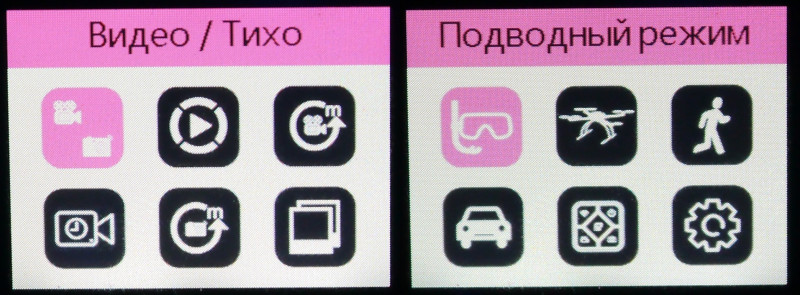
Навигация по меню осуществляется стрелками «вверх» и «вниз» сбоку камеры, подтверждение действия — кнопкой записи сверху, возврат/отмена — кнопкой вкл.
Чтобы попасть в настройки — нужно выбрать пиктограмму с шестеренкой. Настроек в камере действительно много, пройдемся по пунктам меню настроек:
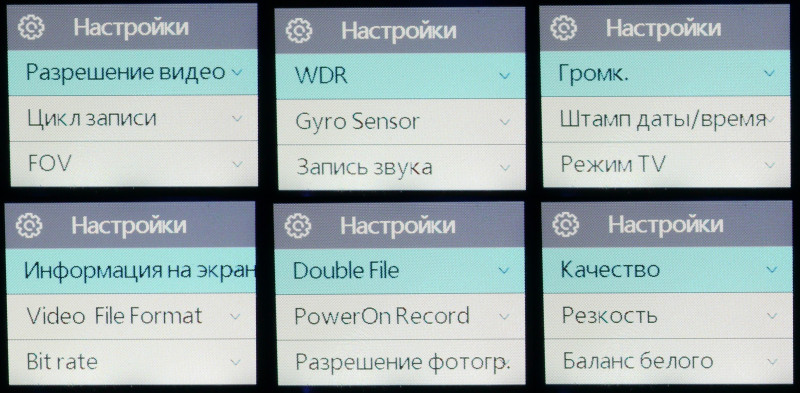
Разрешение видео — 4K 24FPS, 2K 30FPS, 1080P 60FPS, 1080P 30FPS, 720P 120/60/30 FPS, WVGA 240FPS
Цикл записи — выкл, 3 мин,5 мин, 10 мин.
FOV (угол обзора)
WDR — вкл/выкл.
GyroSensor (гироскопический стабилизатор) — вкл/выкл.
Запись звука — вкл/выкл.
Громк. (записи звука) — выбор уровня от 0 до 10
Штамп даты/время — вкл/выкл.
Режим ТВ — NTSC, PAL
Информация на экране — вкл/выкл.
Video file format — MP4, MOV.
Bitrate — высокий/средний/низкий
Double File — вкл/выкл. (одновременная запись фалов на флешку и на телефон по wi-fi)
Power on record — вкл/выкл
Разрешение фотографии — 12 MP, 10 MP, 8 MP, 5 MP, 3 MP, 2 MP, 1.3 MP, 0.3 MP
Качество — высокое, среднее, низкое
Резкость — высокая, средняя, низкая
Баланс белого — Авто, дневной свет, облачно, лампа накаливания, флуорисцентный свет
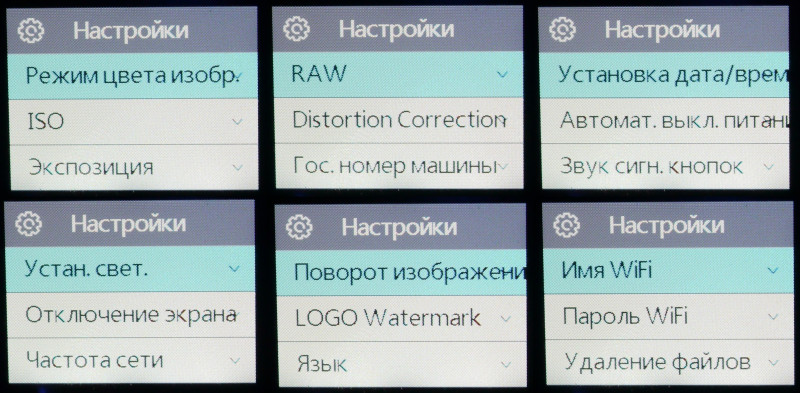
Режим цвета изображения — норм, ч/б, ретро, теплый, холодный
ISO — авто, 100, 200, 400, 800, 1600
Экспозиция — от -2,0 до +2,0
RAW — вкл/выкл.
Distortion correction — вкл/выкл.
Госномер машины — ввод номера авто
Установка дата/время \
Автомат. выкл. питания — выкл, 3 мин, 5 мин,10 мин.
Звук сигнала кнопок — вкл/выкл.
Устан. свет. — выкл, 1, 2, 3. количество светящихся светодиодов во время записи видео. На первый взгляд бесполезная настройка, однако выручает при съемке через стекло, чтобы не бликовали или для скрытности.
Отключение экрана — выкл, 30 сек, 1 мин, 3 мин, 5 мин.
Частота сети — 50 Гц, 60 Гц.
Поворот изображения — вкл/выкл.
Logo watermark — вкл/выкл.
Язык — выбор языка меню
Имя Wi-Fi — ввод названия точки Wi-Fi
Пароль Wi-Fi — ввод пароля точки Wi-Fi
Удаление файлов
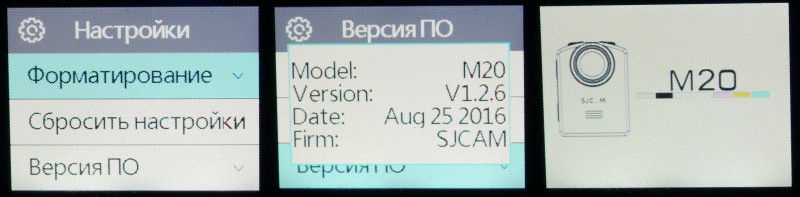
Форматирование
Сбросить настройки
Версия ПО
В камере также реализовано «всплывающее» меню. Его можно активировать прямо в выбранном режиме работы камеры, не заходя в основное меню. Для этого нужно просто нажать стрелку вниз и оно накладывается прямо поверх изображения с видоискателя. Сюда вынесены основные настройки, которые применимы к выбранному режиму работы. Т.е. если камера в режиме записи видео — то здесь можно сменить разрешение, включить антишейк, изменить угол обзора и др, не заходя в основное меню и не пролистывая пункты в поисках нужного. Очень удобная «фишка».

Прошивка
Из коробки в моей камере была установлена прошивка версии 1.2.5. и на момент получения камеры она была последней. Однако, спустя несколько дней на сайте появилась уже следующая версия 1.2.6. Естественно, я обновился. Процесс обновления крайне простой:
Инструкция по обновлению прошивки
1. Отформатируйте карту памяти microSD
2. Скопируйте файл прошивки с расширением .bin на карту памяти (нужно распаковать из архива)
3. Вставьте карту памяти в камеру
4. Включите камеру и ждите пока прошивка автоматически установится
5. После того, как камера включится, проверьте версию прошивки
6. Подключите камеру к ПК в режиме накопителя и удалите файл прошивки с карты памяти
7. Прошивка завершена
Судя по опыту владения прошлой камерой от SJCAM, производитель часто обновляет прошивки и делает это не для галочки: устраняет выявленные глюки и добавляет функционал, что не может не радовать. Так что не забывайте заглядывать на сайте в раздел обновлений хотя бы раз в месяц.
Удаленное управление по Wi-Fi, мобильное приложение
Удаленное управление предусмотрено сразу двумя способами: по Wi-Fi либо с помощью фирменного пульта. 
В комплект поставки он не входит и при необходимости его можно купить отдельно.
Оба способа позволяют начать/остановить запись, сделать фото, однако они все-таки имеют разное предназначение. Пультом удобно пользоваться когда камера установлена, например, на шлем, при этом вы едете на мотоцикле, а с помощью смартфоном — когда руки свободны, но камера закреплена далеко, например для записи тайм-лапс ролика. Кроме того, в таком случае еще появляется возможность в реальном времени получать картинку с видоискателя, а также скачать ролик на телефон.
Для управления по Wi-Fi нужно скачать и установить фирменное мобильное приложение SJCAM Zone, которое доступно для платформ Android и iOS.

В приложении можно выбрать режим работы камеры, начать/остановить съемку, скачать сохраненные файлы, произвести некоторые настройки.
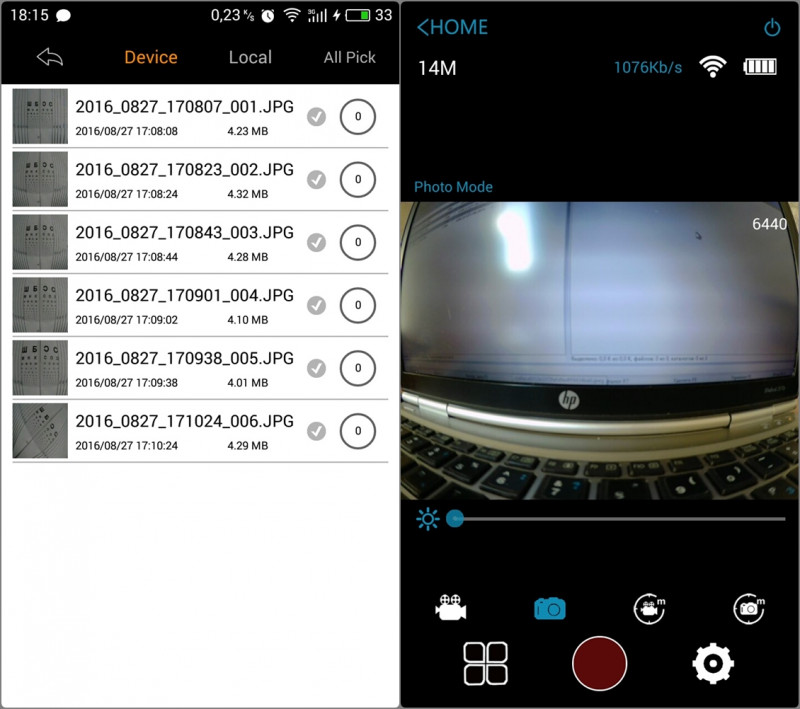
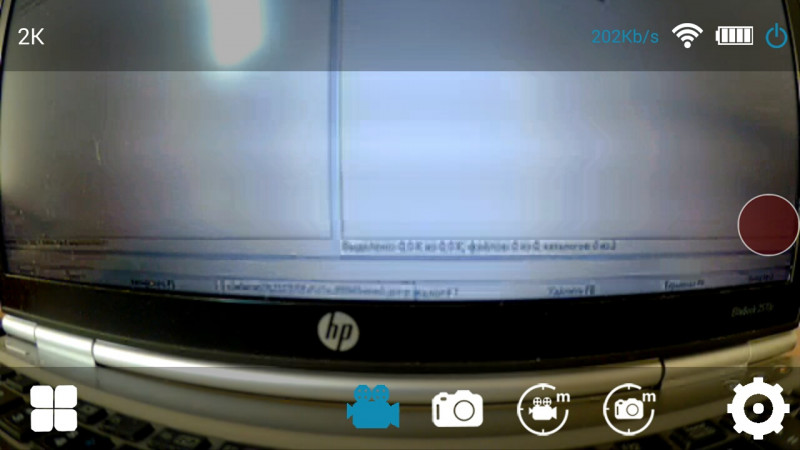
Доступны некоторые настройки камеры, но не все, что есть в камере. Однако, и этих более чем достаточно в данном случае. Единственная претензия к приложению — не доступен максимальный режим качества видео «4К», но думаю в следующей версии поправят.

Здесь показаны уровни сигнала в одной комнате с камерой (слева) и через одну толстую ЖБ стену (справа).
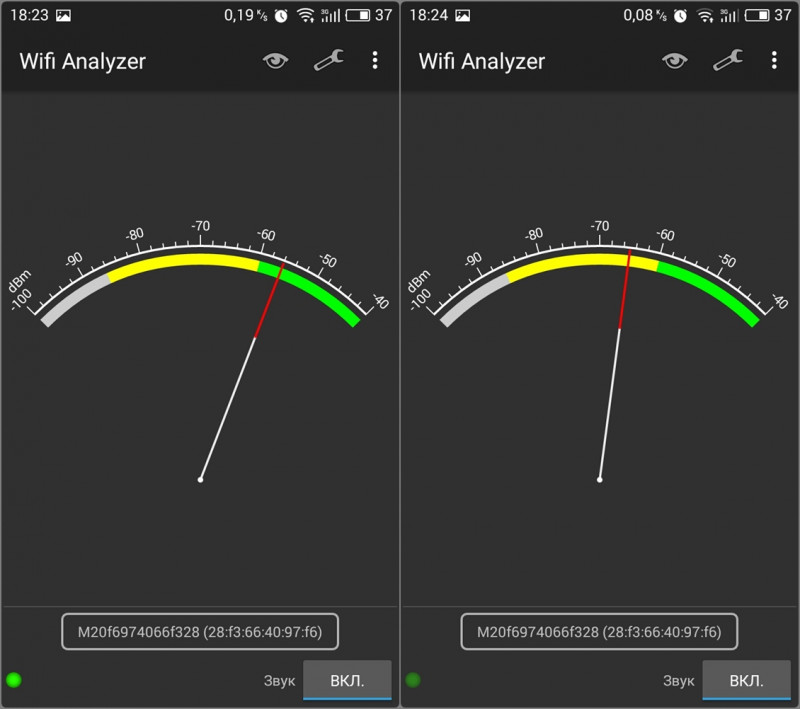
На открытой местности устойчивая связь присутствует на расстоянии примерно 30 м.
Примеры фото и видео
Камера основана на процессоре Novatek NTK96660 и 16.35 Мп сенсоре (1/2.3) с обратной засветкой Sony IMX206, уже хорошо знакомым по другим камерам. Железо это проверенное и довольно приличное, отличный выбор для данного сегмента камер. Характеристики сенсора:
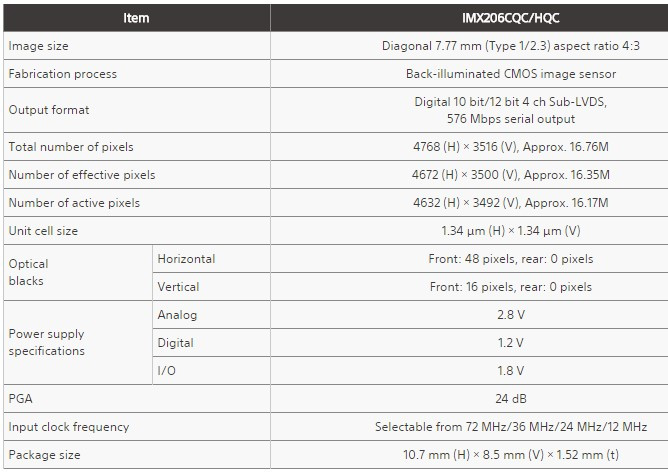
Заявленные разрешения и частота кадров во всех режимах съемки честные, за исключением режима 4К. Тут маркетологи не смогли удержаться от заветной циферки, хоть честно и предупредили, что на самом деле в данном режиме видео будет иметь разрешение 2880*2160 и по сути это 3К, что тоже не мало и не плохо. Этот нюанс связан с ограничением чипсета, матрицы от Сони умеют и полноценные 4К. Про этот нюанс я знал изначально, ибо он присущ всем камерам на данном чипсете. Однако, возникает вопрос: зачем тогда ставить в камеру сенсор аж на 16 Мп, если на выходе разрешение будет значительно меньше, чем может обеспечить сенсор? На самом деле это не лишено смысла. При включенной функции «гироскопического стабилизатора» изображение как бы «плавает» по площади сенсора при тряске, и чем больше его разрешение — тем выше способность сгладить эту тряску.
Мысли в слух
Еще подкидываю бесплатную идею китайским инженерам. Расскажу на примере Nokia 808 и ее технологии Pureview. В камере этого телефона стоит огромный сенсор аж на 41 МП! Он конечно может выдавать снимки в таком разрешении, но основная его фишка в другом. В режимах Pureview на выходе получаются фото с разрешением 5 или 8 МП. В таком случае объединяются в 1 пиксель 5 либо 8 соседних пикселей. Благодаря этому значительно снижается уровень шумов, повышается светочувствительность, лучше цветопередача. Так вот если бы в данной камере реализовали нечто подобное, кадр снимали с сенсора в разрешении 16 Мп, а на выходе FHD 60fps — было бы просто супер! Но при этом бы, конечно антишейк был неактивен. Ну это все мысли вслух, вернемся к тестам…..
Углы обзора заявлены до 166 градусов.
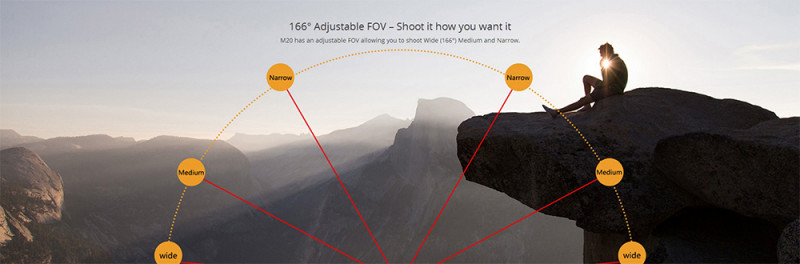
Однако китайские производители всегда умалчивают, что это значение по диагонали. Но даже по диагонали по моим замерам не выходит 166, скорее 150-155.
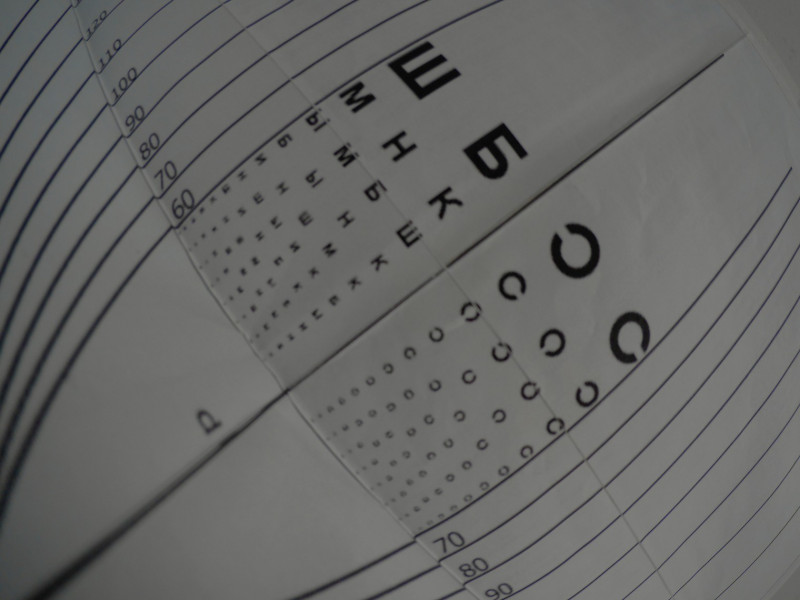
По горизонтали показатели будут гораздо скромнее. Сейчас и проверим реальные значения.
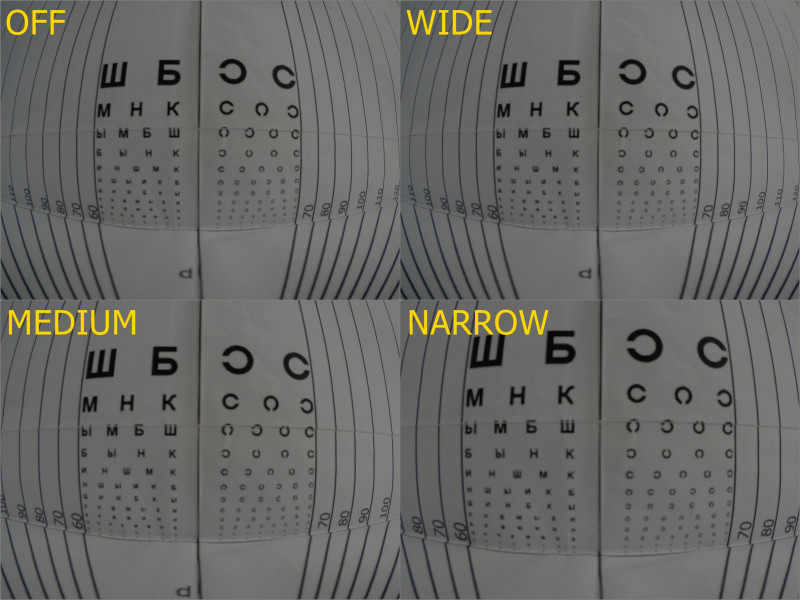
По горизонтали у меня получились примерно такие значения:
Wide — 120
Medium — 105
Narrow — 90
Еще в камере присутствует интересная опция — коррекция искажений (анти «рыбий глаз»), в меню distortion correction.
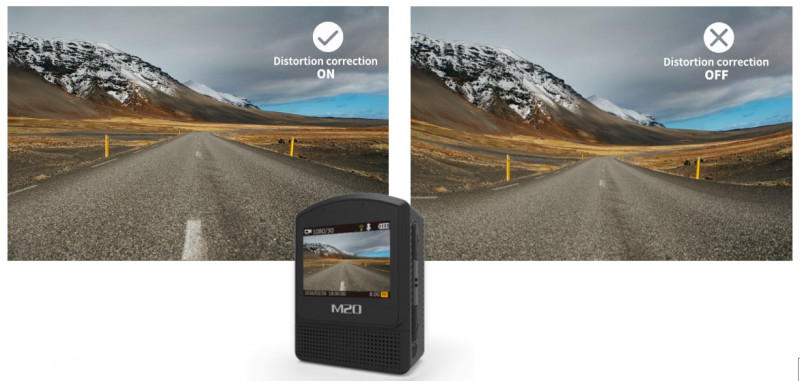
Функция реально работает, изменения отлично видны как раз вот на тестовых фото угла обзора. Если на всех предыдущих фото линии были кривыми из-за широкоугольного объектива, то с включением этой функции они становятся ровными, как и должны быть. Но при этом еще немного, градусов на 10, сужается угол обзора. Также стоит помнить, что функция не работает одновременно с включенным гироскопическим стабилизатором изображения, придется выбирать, или или, но не обе опции сразу.
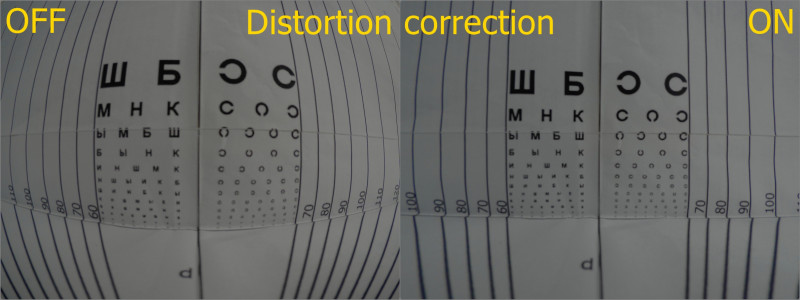
Фото
Оригиналы фотографий в JPG+RAW
Солнечный день:


Дополнительная информация


Пасмурный день:


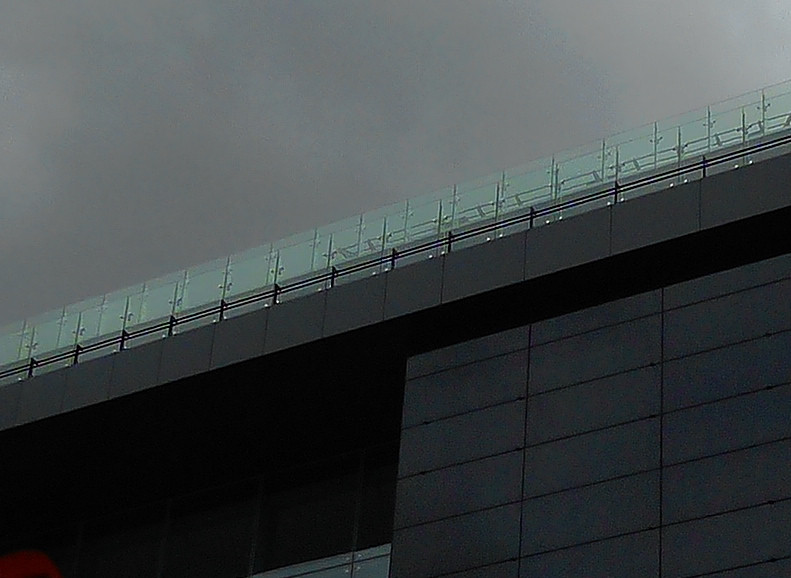
Солнечный вечер:


Дополнительная информация


Ночь:

Дополнительная информация


В помещении



При хорошем освещении, особенно на улице фотографии получаются вполне хорошего качества, учитывая что это экшн-камера с широкоугольным объективом.Ночные снимки, ожидаемо, получились слишком шумными, что типично для данного класса камер.
А вот шумодав, в отличие от аналогичного у предшественника 5000х, работает куда деликатнее и уже не мылит так безбожно детали на снимках, даже в тени и при пониженном освещении. Видимо, производитель учел жалобы по прошлой камере.
Помимо снимков в формате JPG, можно включить и сохранение RAW файла. Каждый снимок в полном разрешении будет иметь объем около 23 Мб. Для их обработки по ссылке доступенRAW-converter и инструкция по работе. Правда, все на английском, но ничего сложного, там буквально пару кликов нужно сделать.
Видео
А теперь посмотрим видео в разном разрешении и как работают некоторые опции.
Оригинальные видеофайлы
1080P (1920 x 1080)@60FPS (60FPS честные, я проверил.)
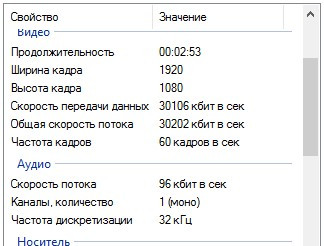
2K(2560 x 1440)@30FPS
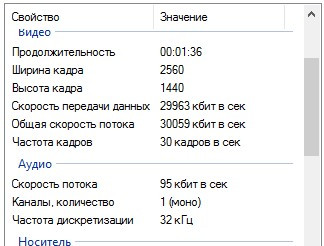
GyroSensor вкл
GyroSensor выкл
Distortion correction вкл
Ночь
4K (2880 x 2160)@24 FPS
Тайм-лапс ролик
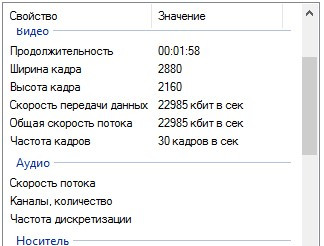
И съемка с рук
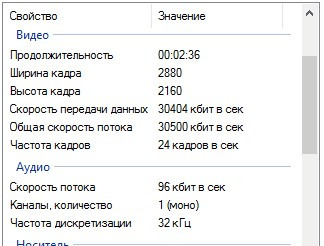
slow motion -8x, 240 fps
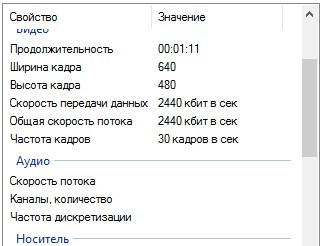
Вечером еще добавлю роликов.
Заключение
Плюсы:
+ Компактный размер и качество изготовления корпуса
+ Аппаратная часть — процессор Novatek NTK96660 и сенсор Sony IMX206.
+ Во всех режимах честные разрешения и FPS (в 4К реальное разрешение 2880*2160, это не скрывается, но я акцентирую на этом внимание, для тех, кто не в курсе о нюансах этого чипсета)
+ Качество фото и видео при дневном освещении
+ Чувствительный микрофон
+ Огромное количество настроек всевозможных параметров
+ Гироскопическая стабилизация видео
+ Автомобильный режим
+ Удобное и понятное меню
+ Регулярные обновления прошивок производителем
+ Удаленное управление по Wi-Fi и с помощью оригинального пульта
+ Отличное соотношение цена/качество
+ Набор крепежей и аксессуаров в комплекте поставки
+ Наличие в продаже дополнительных оригинальных аксессуаров
Минусы:
— Шумные фото и видео при слабом освещении
— Дисплей уменьшился в размерах относительно прошлых моделей (обусловлено размерами самого корпуса), маленькие углы обзора по вертикали
— Нет резьбы для штатива на корпусе самой камеры (нужно использовать крепежную рамку)
— В комплекте нет защитного колпачка для объектива
— Разъемы не защищены заглушкой
— В 4К реальное разрешение 2880*2160 (это не скрывается, но я акцентирую на этом внимание, для тех, кто не в курсе о нюансах этого чипсета)
На мой взгляд камера получилось удачной, с отличным соотношением цена/качество. В ней все работает из коробки, не требуется никаких «допилов», подкручиваний линзы, доработок микрофона и т.п. Единственный существенный недостаток — это низкое качество съемки в темное время (что свойственно и для конкурентов из этого ценового сегмента и даже выше). Честно говоря, я не нашел варианта лучше в эти деньги, обновлением камеры я доволен на все 100.
С купоном GBSJM20 цена будет $91.99.
Полезные ссылки:
Тема на 4pda
Оригинальные аксессуары SJCAM:
Пульт
Селфи-палка
Селфи-палка с пультом
Дополнительная АКБ
Кейс
Еще один кейс
Присоска
чтим нерушимые традиции

Перед вами файл pdf, где представлена инструкция (руководство) на русском для SJCAM M20. Вы можете скачать ее либо изучить в онлайн режиме.
Подробные сведения об инструкции:
Устройство из раздела: экшн камера
Бренд-производитель: SJCAM
Наименование модели: SJCAM M20
Язык: Руководство на русском языке
Файл: pdf
Размер файла: 24,58 MB

Скачать инструкцию к HARPER HDT2-1110
ЗАГРУЗИТЬ
Просмотр инструкции онлайн
